AirPresence是一款无线数据共享客户端,终端无需通过实际物理接口接入演示视频源,通过已下载好的无线数据共享客户端即可完成发送演示功能,操作方便。有需要的小伙伴欢迎来西西下载体验。
功能介绍:
支持二维码以及投影码方式,与终端建立连接
支持客户端无线共享材料
支持视讯终端音量控制
支持视讯终端麦克控制
支持视讯终端摄像头控制
支持虚拟遥控器操作
支持基本呼叫控制
系统要求:
进行无线数据共享的计算机系统分为Windows和Mac两种。
Windows支持如下操作系统:
32位和64位Windows 7 SP1
32位和64位Windows 8.1
32位和64位Windows 10
Mac支持32位和64位的如下操作系统:
OS X 10.7
OS X 10.8
OS X 10.9
OS X 10.10
OS X 10.11
操作步骤:
在计算机上打开浏览器。
在浏览器的地址栏输入终端的IP地址。
按“Enter”键。
进入终端的Web登录页面。
单击“保存”,选择您需要保存的位置。
使用方法:
双击AirPresence客户端安装程序,按照提示完成安装。
Windows版本安装完成后,桌面显示AirPresence客户端快捷键图标。
Mac版本安装完成后,在“Finder > 应用程序”下会显示AirPresence客户端快捷键图标。
双击,弹出“AirPresence”对话框。
通过以下两种方式中的任意一种,连接终端。
在已搜索的终端列表中,双击您想要连接的终端。
输入想要连接的终端IP地址,单击“连接”。
在弹出的对话框中输入密码,单击“连接”。
单击登录页面的“下载AirPresence客户端”。
弹出“文件下载”对话框。
若终端未在会议中,连接成功后,计算机桌面作为演示发送给终端。
若终端在会议中,连接成功后,单击“共享桌面”,将发送计算机桌面至远端会场。



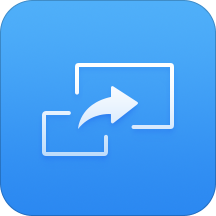



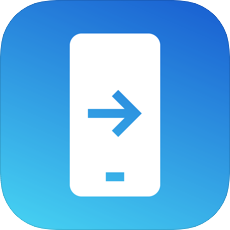
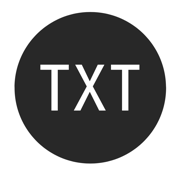
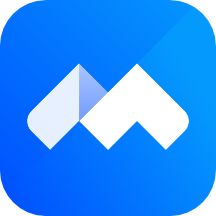

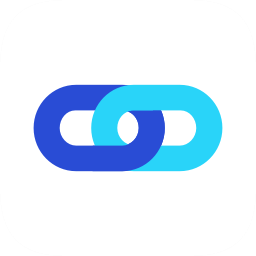

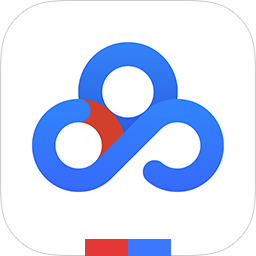
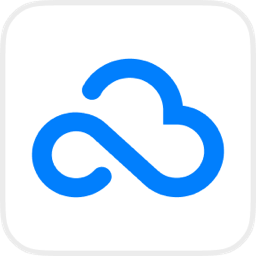
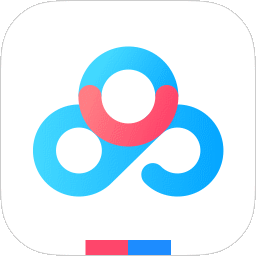

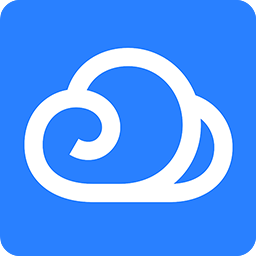



 大小: 237M
大小: 237M
 大小: 65.7M
大小: 65.7M bt5破解软件 bt5破解教程
bt5破解软件 bt5破解教程  airodump.exe工具包(WinAircrackPack)汉化版
airodump.exe工具包(WinAircrackPack)汉化版  网络剪刀手(NetCut)2.1.4 官方版
网络剪刀手(NetCut)2.1.4 官方版  DrCom宽带神器最新版
DrCom宽带神器最新版  WIFI共享精灵5.0.091官方最新版
WIFI共享精灵5.0.091官方最新版  P2P终结者4.14 中文官方安装版
P2P终结者4.14 中文官方安装版  防蹭网大师v1.2.0.1011官方最新版
防蹭网大师v1.2.0.1011官方最新版  微云同步助手v3.0.0.551 官方最新版
微云同步助手v3.0.0.551 官方最新版  wing新浪微博客户端V2.0炫彩版
wing新浪微博客户端V2.0炫彩版